| 보안프로그램으로 인한 오작동이 생기는 경우 |
은행 또는 증권사, 공공기관 홈페이지 접속 시 강제로 설치되는 보안 프로그램이 일부 기능을 막는 경우가 있습니다.
웹캠이나 마이크등을 작동할 시 오작동 또는 1002, 1006 등의 에러가 발생할 시 아래의 조치를 취해주시기 바랍니다.
PC : 보안 프로그램을 모두 제거 또는 정지 후 사용해주십시오.
스마트폰 : PC와 마찬가지로 보안 프로그램을 모두 정지 또는 삭제 후 사용해 주십시오.
위와 같은 조치 후에도 오작동 시 공장초기화 또는 OS재인스톨이 필요합니다.
진행이 어려울 시 해당 제품을 구입한 A/S센터를 통하여 초기화를 진행해 주십시오. |
| 기본적으로 수강생은 강사웹캠만 볼 수 있습니다. |
수강생 프라이버시 보호를 위하여 1:N 수업 시 수강생은 기본적으로 강사의 웹캠만 보여집니다.
(수강생은 서로의 웹캠이 보여지지 않습니다. )
수강생들 간에도 웹캠이 보일 수 있도록 하기 위해서는 아래의 절차를 따라 주십시오.
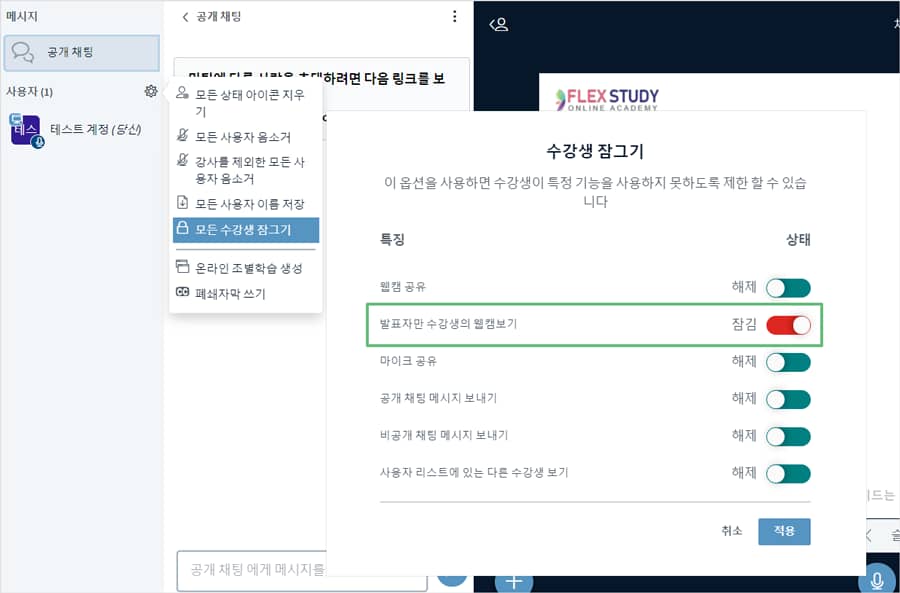
|
| 수업 중 '칙-칙' 하는 소리가 간헐적으로 들리는 치찰음이 발생합니다. |
수강생 중 또는 선생님의 통신환경 중 하나에 불량이 생긴 경우입니다.
보통 보유중인 공유기의 와이파이 신호가 약한 곳에서 수강 또는 강의를 할 때 생기는 문제로 와이파이 신호가 나오는 공유기 근처로 노트북을 가져가면 거의 대부분의 문제가 해결 됩니다. |
| 모바일 접속 시 마이크, 스피커 활성화가 다 되어있는데 소리도 안들리고 마이크도 작동을 안합니다. |
무선 이어폰을 사용 시 발생하는 경우가 많습니다. 무선이어폰을 연결해제 또는 아날로그 단자에 마이크 이어폰을 끼고 사용해보십시오.
|
| 크롬에서 마이크 및 웹캠의 권한 문제발생 시 |
|
| 실시간 강의실 접속시 파란화면만 뜨고 작동을 안합니다. |
지원 브라우저로 접속을 안한경우입니다. 사용자가 지원 브라우저로 접속했다고 하지만 막상 화면을 보면 구글앱, 삼성, LG 브라우저등을 이용하여 습관적으로 접속하는 경우가 많습니다.
[ 지원 브라우저 바로가기 ]
애플 스마트폰 또는 패드 : 사파리 기본 브라우저로 접속하시면 됩니다.
안드로이드 스마트폰 또는 패드 : 크롬 (chrome) 브라우저를 사용하셔야 합니다. 구글앱, 삼성 브라우저, LG브라우저로 접속하시면 안됩니다.
카카오톡에서 링크를 직접 클릭하여 강의실 입장시 카카오톡 브라우저로 입장하시는 것이기 때문에 역시 작동이 되지 않습니다.
크롬 (chrome) 브라우저 주소창에 직접 사이트 주소를 입력해 주십시오.
PC 또는 노트북 : 지원 브라우저를 사용하셔야 합니다.
기본 브라우저가 사이트에서 제시하는 지원 브라우저로 되어 있지 않아서 윈도우 기본 브라우저인 Internet Explorer나 구 버전의 EDGE를 사용하여 접속하였지만 크롬 (chrome) 으로 접속하고 있다고 헷갈리시는 경우가 많습니다.
지원 브라우저가 맞는지 다시 한번 확인 바랍니다.
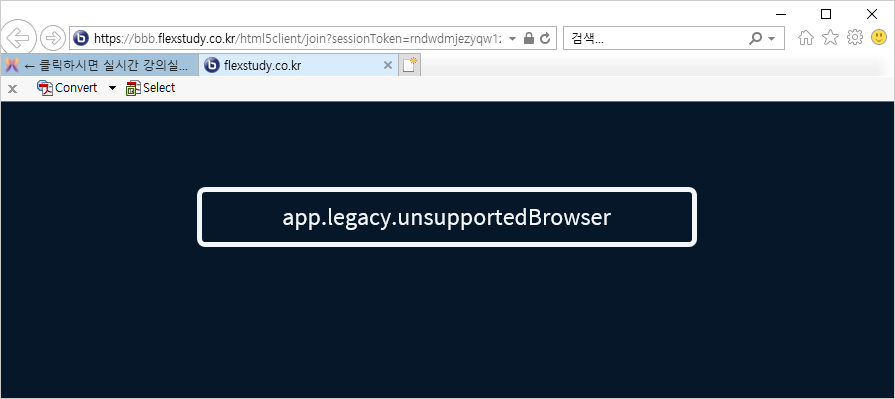
|
| 웹캠이 작동되지 않습니다. |
애플 스마트폰 또는 패드 : 웹캠 기능을 백그라운드로 다른 APP이 사용중일 확률이 높습니다. 기기를 리부팅 해주십시오.
안드로이드 스마트폰 또는 패드 : 웹캠 기능을 백그라운드로 다른 APP이 사용중일 확률이 높습니다. 기기를 리부팅 해주십시오.
PC 및 노트북 사용자 : 해당 경우 드라이버 설치가 안되어 있는 경우가 많습니다. 윈도우 설치시 웹캠은 대부분 자동으로 설치가 되지 않습니다. 제조사에 문의하여 드라이버를 설치하여 주십시오.
드라이버도 설치가 되어 있는데 작동이 안된다면 옆의 링크를 클릭하여 웹캠을 활성화 하십시오. [ 웹캠활성화 바로가기 ] |
| 카카오톡에서 링크를 받아서 클릭했는데 실시간 강의실이 파란화면만 나오고 작동을 안합니다. |
애플 스마트폰 또는 패드 : 카카오톡에서 받은 FLEX STUDY 링크 클릭 시 카카오톡 브라우저로 접속이 됩니다. 사파리 브라우저 주소창에 직접 주소를 입력하여 입장해주세요.
안드로이드 스마트폰 또는 패드 : 카카오톡에서 받은 FLEX STUDY 링크 클릭 시 카카오톡 브라우저로 접속이 됩니다. 크롬 (chrome) 브라우저 주소창에 직접 주소를 입력하여 입장해주세요.
PC 및 노트북 사용자 : 윈도우사에서 지정한 기본 브라우저 (Internet Explore 또는 EDGE)를 통하여 접속이 됩니다. 반드시 크롬 (chrome) 브라우저를 기동하여 주소창에 주소를 넣고 입장하여 주십시오. |
| 모두 문제가 없는데 마이크, 스피커, 웹캠 중 일부가 작동이 안됩니다. |
다음 두가지 경우 일부 기능이 작동하지 않을 수 있습니다.
CASE 01 모바일이나 피씨 등에서 백그라운드로 마이크, 스피커, 웹캠 등을 몰래 사용중일 수 있습니다. 기기를 리부팅해주세요.
또는 해당 기기가 제대로 설치되어 있는지 확인 해 주세요.
바탕화면 내PC 아이콘을 마우스 우측버튼으로 클릭 > 장치관리자 에서 사운드 및 오디오 웹캠 관련 드라이버가 모두 설치되어 있는지 확인 가능합니다.
CASE 02 은행 또는 증권사, 공공기관 홈페이지 접속 시 강제로 설치되는 보안 프로그램이 일부 기능을 막는 경우가 있습니다.
PC : 보안 프로그램을 모두 제거 또는 정지 후 사용해주십시오.
스마트폰 : PC와 마찬가지로 보안 프로그램을 모두 정지 또는 삭제 후 사용해 주십시오.
위와 같은 조치 후에도 오작동 시 공장초기화 또는 OS재인스톨이 필요합니다.
진행이 어려울 시 해당 제품을 구입한 A/S센터를 통하여 초기화를 진행해 주십시오. |
| 다른 사람들 캠화면이 빙글빙글 도는 대기화면만 뜹니다. |
모바일이나 PC 등에서 백그라운로 웹캠 전송 기능을 사용 중일 수 있습니다.
기기를 리부팅해주세요. |
| 노트북에서 내장 마이크 인식이 안됩니다. |
다음과 같이 윈도우 버튼 옆의 검색하기 창에서 제어판을 검색하여 클릭 후 하드웨어 및 소리 링크를 클릭합니다.

소리를 클릭 후 나오는 창에서 녹음탭을 클릭하여 내장 마이크 아이콘을 선택한 후 ‘기본값으로 설정버튼’을 클릭합니다.
기본값으로 설정이 되면 아래 이미지와 같이 초록색 체크표시가 나타납니다.
그 뒤에 속성을 클릭하여 나오는 속성창에서 ‘통합마이크 배열’과 ‘마이크 증폭’ 바를 높여서 마이크소리를 높여줍니다.

※ 주의사항 : 노트북의 경우 외부 마이크와 내부 마이크로 나뉘어 있습니다.
속성에서 아래와 같이 3.5 마이크 단자라고 표시되어 있는 마이크는 내장마이크가 아니니 이쪽을 셋팅하시면 안됩니다.
|
| 모바일 이어폰 마이크가 PC에서 마이크로 인식이 안됩니다. |
스마트폰 이어폰을 사용시 흔히 나타나는 증상입니다. PC의 경우 마이크와 스피커단자가 분리되어 있습니다.
스마트폰과 같이 스피커단자에 이어도 마이크는 활성화되지 않습니다. PC용 마이크나 헤드셋이 필요합니다.
스마트폰 이어폰을 PC에서 사용할 수 있는 젠더를 다이소에서 판매합니다.
가격 및 사용방법은 [ PC마이크 이어폰 젠더 사용법 바로가기 ] 를 참고바랍니다. |
| 마이크를 통하여 말을 할때마다 뚝뚝 끊기거나 잡음이 들립니다. |
가정의 WI-FI 공유기를 이용하여 접속 시 많이 일어나는 현상입니다.
24시간 켜져있는 가정용 WI-FI 공유기의 경우 노후 및 성능 저하로 인하여 Wi-FI 게이지가 꽉 차있어도 통신 품질이 많이 저하되어 있는 경우가 많습니다. 해당문제로 인하여 통신 신호가 고르게 전달이 안되며 생기는 문제이므로 노트북이나 PC를 사용한 유선 연결 시 많은 부분이 해결됩니다. 위의 해당 사항이 없는 경우에는 마이크의 노후화 또는 성능 저하로인한 것이니 장비의 교체를 진행해 보십시오. TIP. 모바일이나 노트북의 기본 내장 마이크를 이용하시면 주변 소음 때문에 목소리에 치찰음이 많이 들어갑니다. 소형 마이크를 차고 강의하시면 상대방에게 목소리 전달이 또렷해집니다. |
| 강의실 관리자입니다. 실시간 강의실내에서 화이트보드가 화면에 뜨지 않습니다. |
시간 강의실에서 화이트보드가 나타나지 않을 시 아래와 같이 조치를 취하십시오.
먼저 첨부된 화이트보드 PDF를 다운로드 받으십시오.
다운받은 하이트 보드 PDF를 아래와 같이 실시간 강의실 강의자료 업로드를 통하여 업로드해 주십시오.
[ 화이트보드 PDF 다운받기 ]

|